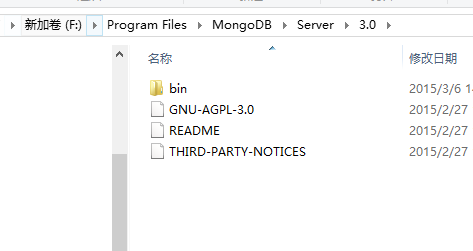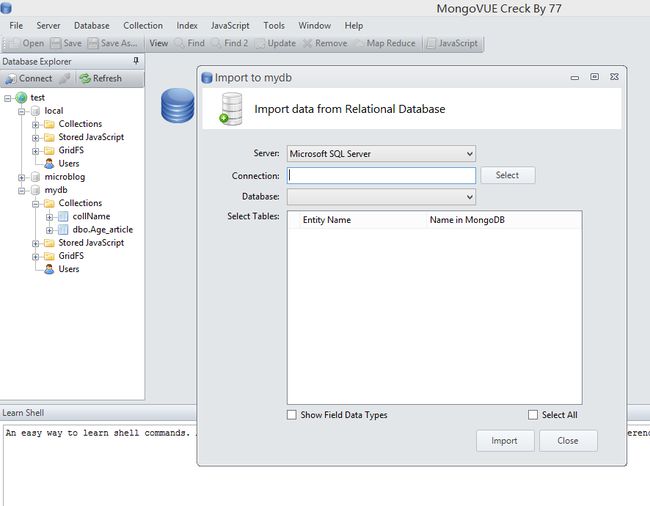1、 官方下载monodb:http://www.mongodb.org/downloads 现在最新版本3.0
2、 以下载Windows 64-bit为例官方最新版的没有分开, 32位和64位是应该都可以安装
3、直接安装后的样子,其中中介有默认安装和自定义路径安装,按照自己的习惯选择安装即可。
4、
新建一个数据文件夹,默认是 C:\Program Files\MongoDB\data\db 也可以自定义,本例中定义为 F:\MongoDB\data\db\
配置: 打到命令行 运行命令: (这个地方得注意了win8上面一点得用管理员的身份打开)
mongod --dbpath F:\MongoDB\data\db\
5、启动mongodb
F:\Program Files\MongoDB\Server\3.0\bin\ mongod.exe --help
6、mongodb shell 打开一个新的命令行工具
mongo.exe
7、 安装mongodb服务,每次开机启动
MongoDB的日志文件中创建一个特定的目录:
F:\MongoDB\data\log\log.txt
8、MongoDB的日志路径选项在命令提示符发出此命令创建一个配置文件:
echo logpath=F:\MongoDB\data\log\log.txt > F:\MongoDB\mongod.cfg
9、安装mongodb服务
F:\Program Files\MongoDB\Server\3.0\bin\mongod.exe --config F:\MongoDB\mongod.cfg
--install
10、 启动mongodb服务 直接cmd (管理员方式)
net start MongoDB
停止mongodb服务
Net stop mongodb
11、 下载安装MonfoVUE http://download.csdn.net/detail/angel_asp/8485239
导入mssql数据
mongod效果图片